我的独一无二——自由图形的利用

听说过70岁日本画家吗?
是的就是那位用画画的日本爷爷。
下面得画就是用 画出来的。


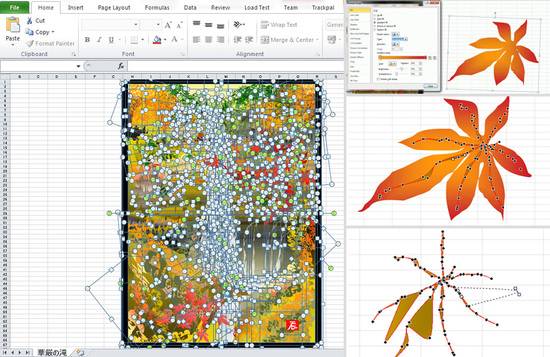
就是说 软件其实是可以处理复杂的图片的。

今天讲这个?
呵呵,小编可没那么厉害。
今天教几种简单的自由图形如何画,
然后用在自己的PPT上。
第1步
直接画出一定形状,对我这样没美术功底的人来说用鼠标画是很不容易的ppt怎么组合图形,所以呢,我们走个偏招把已有的图形进行变形,我们先插入梯形。
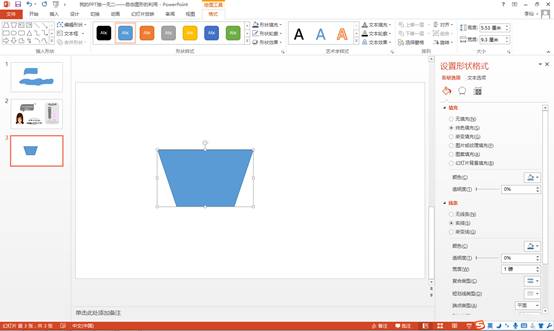
第2步
选择自己画好的梯形,右击选择编辑定点。
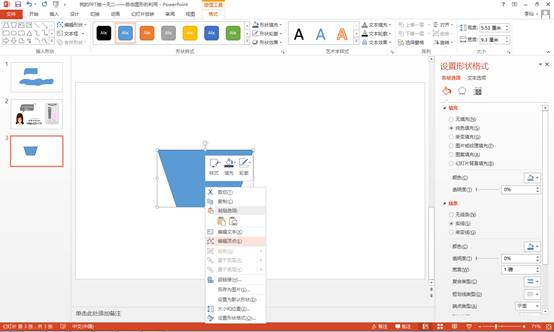
第3步
看到图形四边变成四角有黑点,红线了吗?
是的,这时候黑点是可以任意拖拽的。
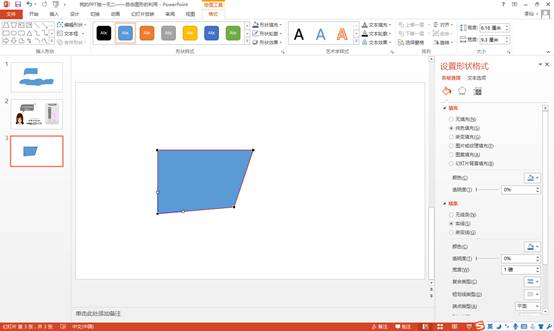
第4步
如果点击红色边界线时,这部分也是可调整的,而且会有左右两个调整弧度的直线。
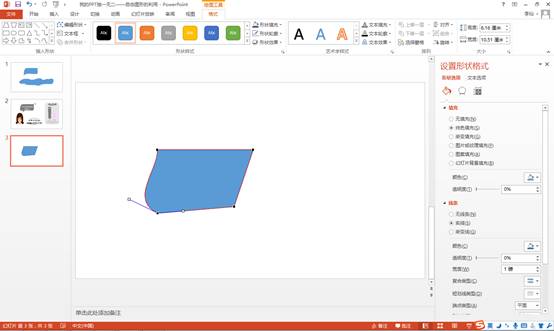
第5步
好,开始做拽拽右拽拽ppt怎么组合图形,调整成你要的图形。
我把一个梯形变成了中间部分ppt怎么组合图形,又加了3个三角形的变化,得到了以下的图形。
有了自己设计的对话框~~~
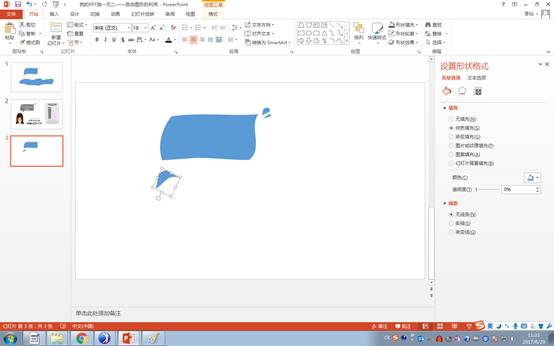
第6步
第二种自由图形,就是形状中的任意多边形。
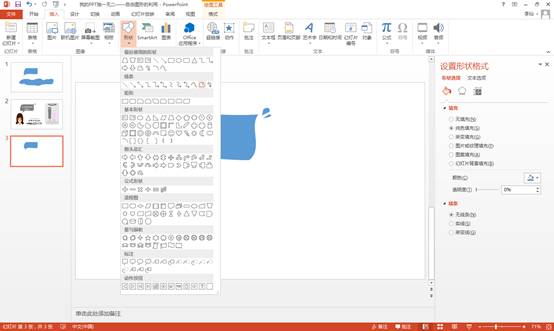
第7步
任意多边形说过几次,两次点击是两点之间的直线,摁着鼠标左击是画什么是什么,最后双击结束。
用这样的办法我画出了个我自己的一个图形。
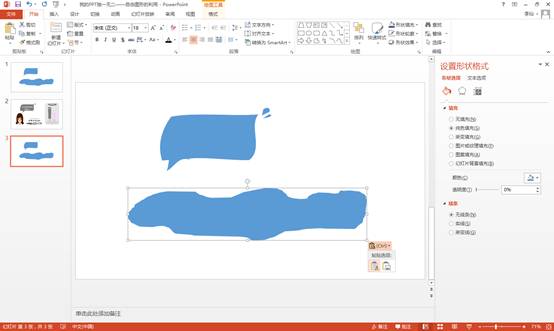
第8步
开始用这些形状进行PPT编辑喽。
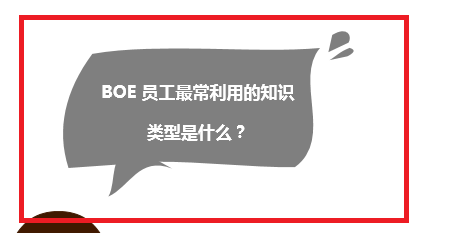
对话框变成了,PPT里的对话框。
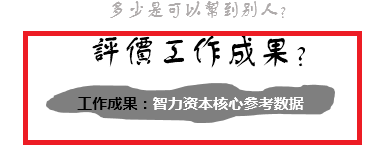
上边的长条变成了一个文字输入区进行特定文字的着重。
一样的长条变短还能变成这样。
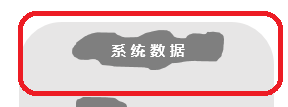
用任意多边形又花了个柱状图,比PPT自带的更有心意一些。
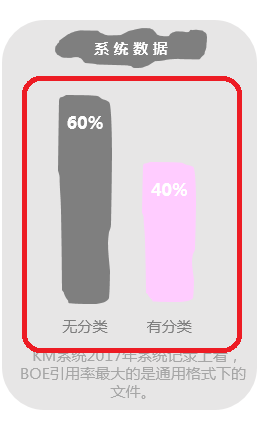
第9步
这些自己画的图形,变了形状、颜色添加了文字,就有了一张自己独有的PPT风格~~~
就是这样。
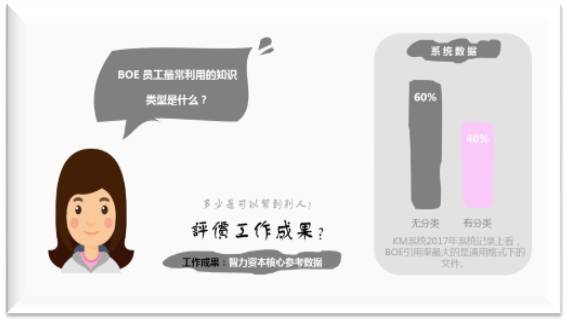
大家喜欢吗?
免责声明:本文系转载,版权归原作者所有;旨在传递信息,不代表本站的观点和立场和对其真实性负责。如需转载,请联系原作者。如果来源标注有误或侵犯了您的合法权益或者其他问题不想在本站发布,来信即删。
声明:本站所有文章资源内容,如无特殊说明或标注,均为采集网络资源。如若本站内容侵犯了原著者的合法权益,可联系本站删除。

